Google Maps từ lâu đã trở thành người bạn đồng hành không thể thiếu trong mỗi chuyến đi, đặc biệt khi bạn đặt chân đến những vùng đất xa lạ. Tuy nhiên, ứng dụng này không chỉ đơn thuần là công cụ chỉ đường đến đích theo hành trình của bạn. Google đã tích hợp vô số tính năng mạnh mẽ khác để hỗ trợ bạn di chuyển suôn sẻ, quản lý chuyến đi hiệu quả và nâng tầm trải nghiệm khám phá.
Đối với tôi, bên cạnh các ứng dụng hỗ trợ lịch trình du lịch, nghe nhạc và chụp ảnh, Google Maps là một công cụ không thể thiếu trong mỗi kỳ nghỉ hay chuyến đi. Dưới đây là 10 tính năng Google Maps yêu thích của tôi, những tính năng đã giúp tôi làm được nhiều điều hơn là chỉ tìm đường. Khám phá những mẹo hữu ích này để biến Google Maps thành trợ thủ đắc lực, giúp mọi hành trình của bạn trở nên thuận tiện và thú vị hơn bao giờ hết.
1. Sử dụng Chế độ Xem Đường phố (Street View)
Một trong những tính năng Google Maps tuyệt vời nhất mà tôi thường xuyên sử dụng khi du lịch đến các thành phố hoặc quốc gia mới là Chế độ Xem Đường phố (Street View). Đây là một cái nhìn toàn cảnh 360 độ sống động về bất kỳ con đường nào bạn chọn, nếu chế độ xem này khả dụng.
Trong khi bạn có thể sử dụng Street View để điều hướng khi lái xe hoặc đạp xe, tôi thấy nó được sử dụng tốt nhất khi đi bộ. Khi tôi du lịch đến các điểm đến phổ biến ở những thành phố đông đúc, Street View đã giúp tôi tìm đường chính xác, biết trước những gì sẽ gặp khi ghé thăm một địa điểm mới (đặc biệt là nơi nhộn nhịp), và định vị những thứ mà chế độ bản đồ thông thường không thể hiển thị. Nó cũng hữu ích để tìm các nhà hàng, lựa chọn phương tiện công cộng và các điểm quan tâm khác một cách chính xác hơn.
Street View thậm chí có thể “quay ngược thời gian” ở một địa điểm, cho phép bạn xem địa điểm đó trông như thế nào nhiều tháng hoặc nhiều năm trước. Để sử dụng Street View, bạn chỉ cần ghim một vị trí trên Google Maps và chạm vào cửa sổ Street View ở góc dưới bên trái màn hình. Nhấn nút “Quay lại” để trở về chế độ xem mặc định.
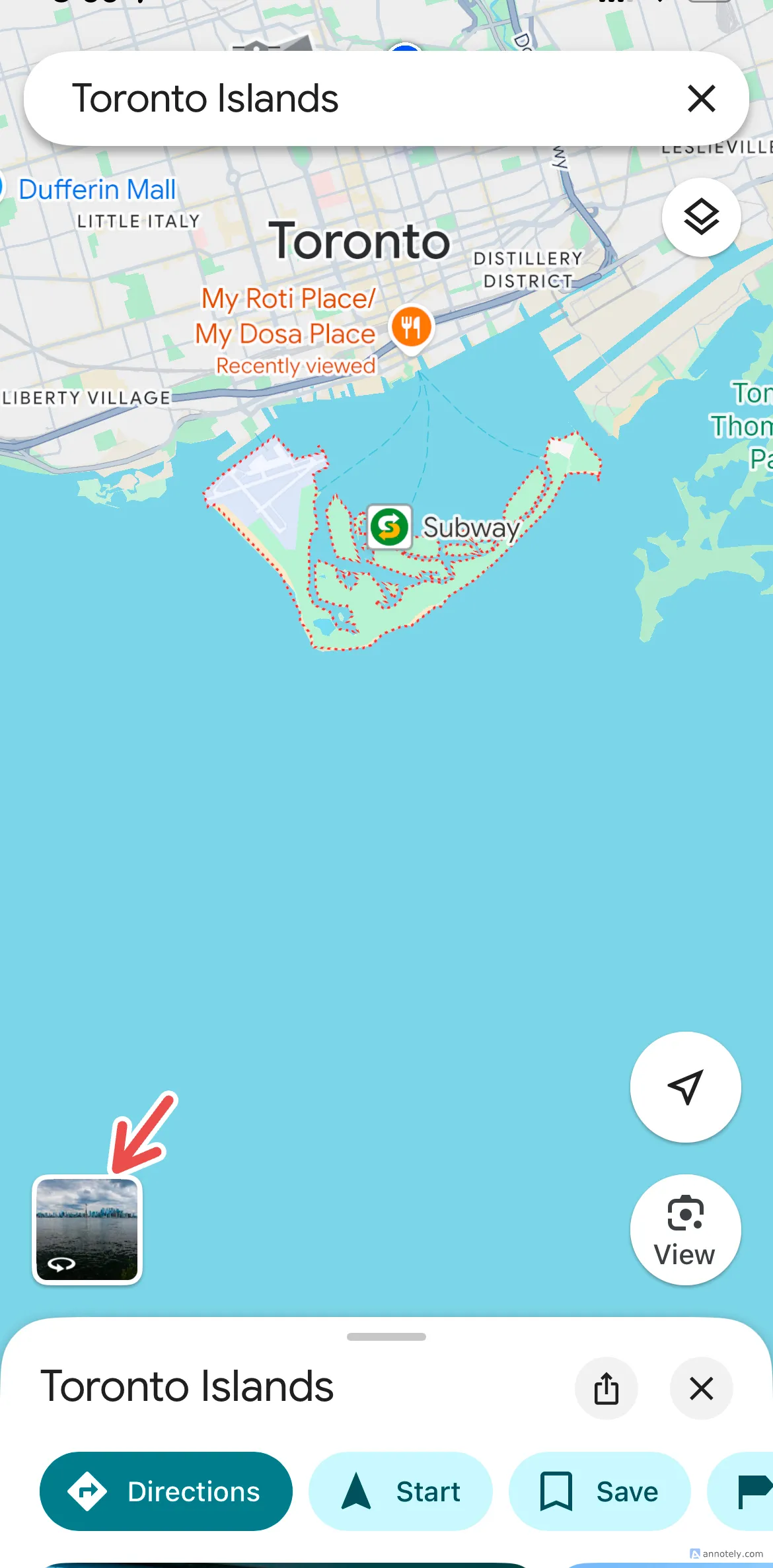 Hướng dẫn truy cập chế độ xem đường phố Street View trên ứng dụng Google Maps
Hướng dẫn truy cập chế độ xem đường phố Street View trên ứng dụng Google Maps
 Trải nghiệm Street View 360 độ trên Google Maps giúp định vị chính xác khi di chuyển
Trải nghiệm Street View 360 độ trên Google Maps giúp định vị chính xác khi di chuyển
Bên cạnh Street View, bạn có thể sử dụng Live View để điều hướng các địa điểm trong thời gian thực. Đây là một tính năng thực tế tăng cường (AR) hiển thị hướng dẫn ngay trong thế giới thực với chế độ xem chân thực khi bạn đi bộ. Bạn có thể sử dụng tính năng này ở những nơi được Street View phủ sóng. Để sử dụng, hãy chạm vào một điểm trên Google Maps và chọn Chỉ đường > Đi bộ > Live View. Bây giờ, tất cả những gì bạn cần làm là hướng camera điện thoại của mình vào khung cảnh trước mặt để nhận được chỉ dẫn đi bộ chính xác.
2. Trải nghiệm Chế độ Xem Sống động (Immersive View) cho các Địa danh Lớn
Khi bạn lần đầu tiên du lịch đến một địa điểm mới, Google Maps có thể cực kỳ hữu ích trong việc định vị các điểm tham quan địa phương như nhà hàng, điểm du lịch và các điểm đến được đánh giá cao. Năm 2023, Google đã giới thiệu một vài tính năng được hỗ trợ bởi AI để giúp việc điều hướng dễ dàng hơn. Tính năng yêu thích của tôi cho đến nay là Chế độ Xem Sống động (Immersive View), cung cấp cho bạn cái nhìn đa chiều về một số điểm đến nhất định khi đi bộ, đạp xe và lái xe. Ngoài Street View, Immersive View biến việc điều hướng những địa điểm mới trở nên cực kỳ dễ dàng.
Immersive View, mặc dù chỉ khả dụng ở một số thành phố được chọn như London, New York, Amsterdam, Toronto, Tokyo, Venice và một vài nơi khác, là một tính năng tuyệt vời cho du lịch, vì nó giúp bạn điều hướng bằng chế độ xem 3D mô phỏng điều kiện thời tiết và giao thông để định vị thực tế hơn.
Tính năng này đã giúp tôi điều hướng các điểm tham quan du lịch chính ở Toronto và cho tôi một ý tưởng về những gì tôi sẽ tìm kiếm trước cả khi tôi khởi hành đến điểm đến của mình. Immersive View cũng là một cách tốt để giúp bạn kiểm tra xem bạn có muốn thêm một địa điểm vào hành trình của mình hay không, ngoài bất kỳ nghiên cứu trực tuyến nào bạn có thể thực hiện về điểm tham quan đó.
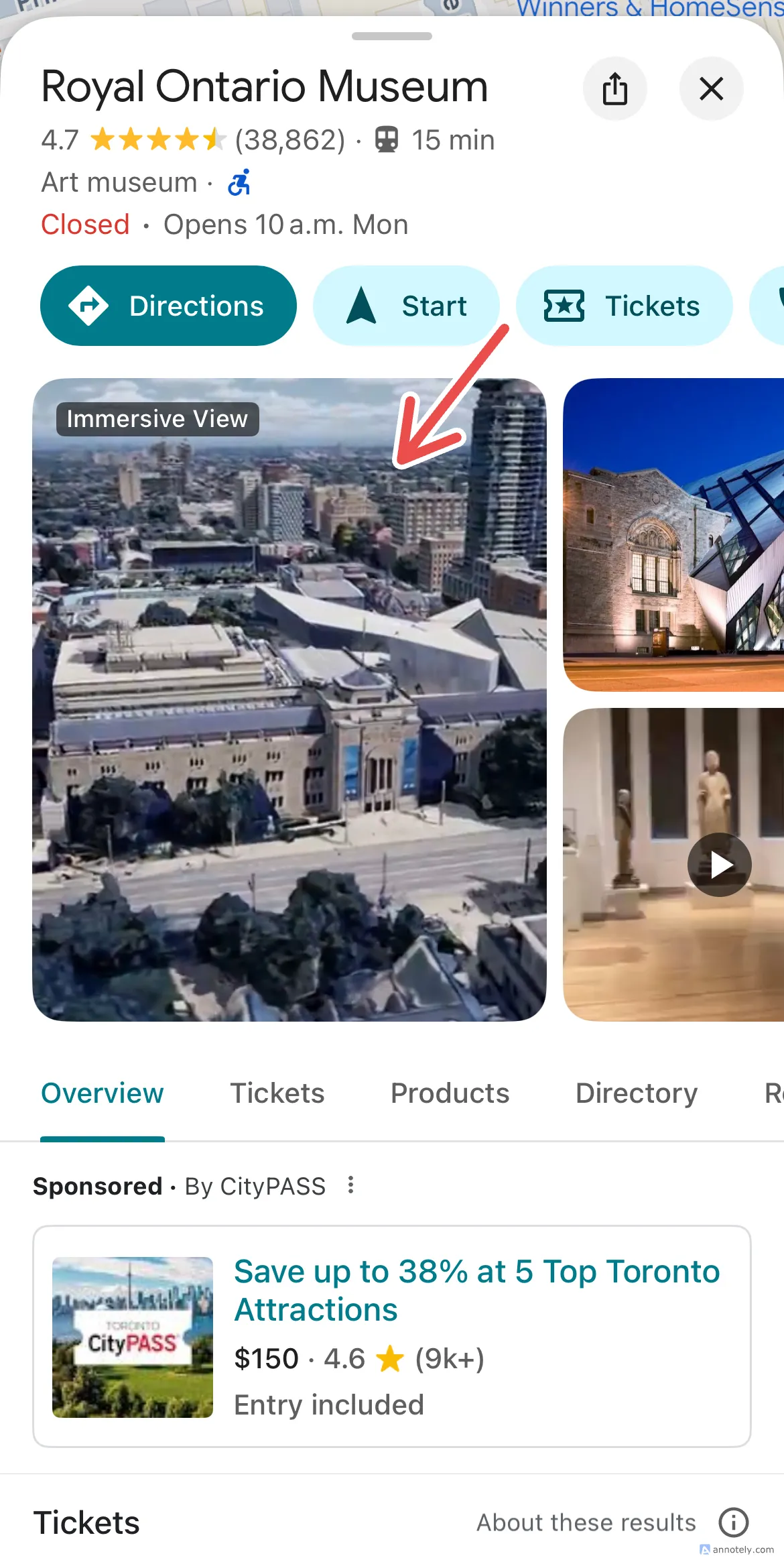 Cách truy cập tính năng Immersive View trên ứng dụng Google Maps để khám phá địa danh 3D
Cách truy cập tính năng Immersive View trên ứng dụng Google Maps để khám phá địa danh 3D
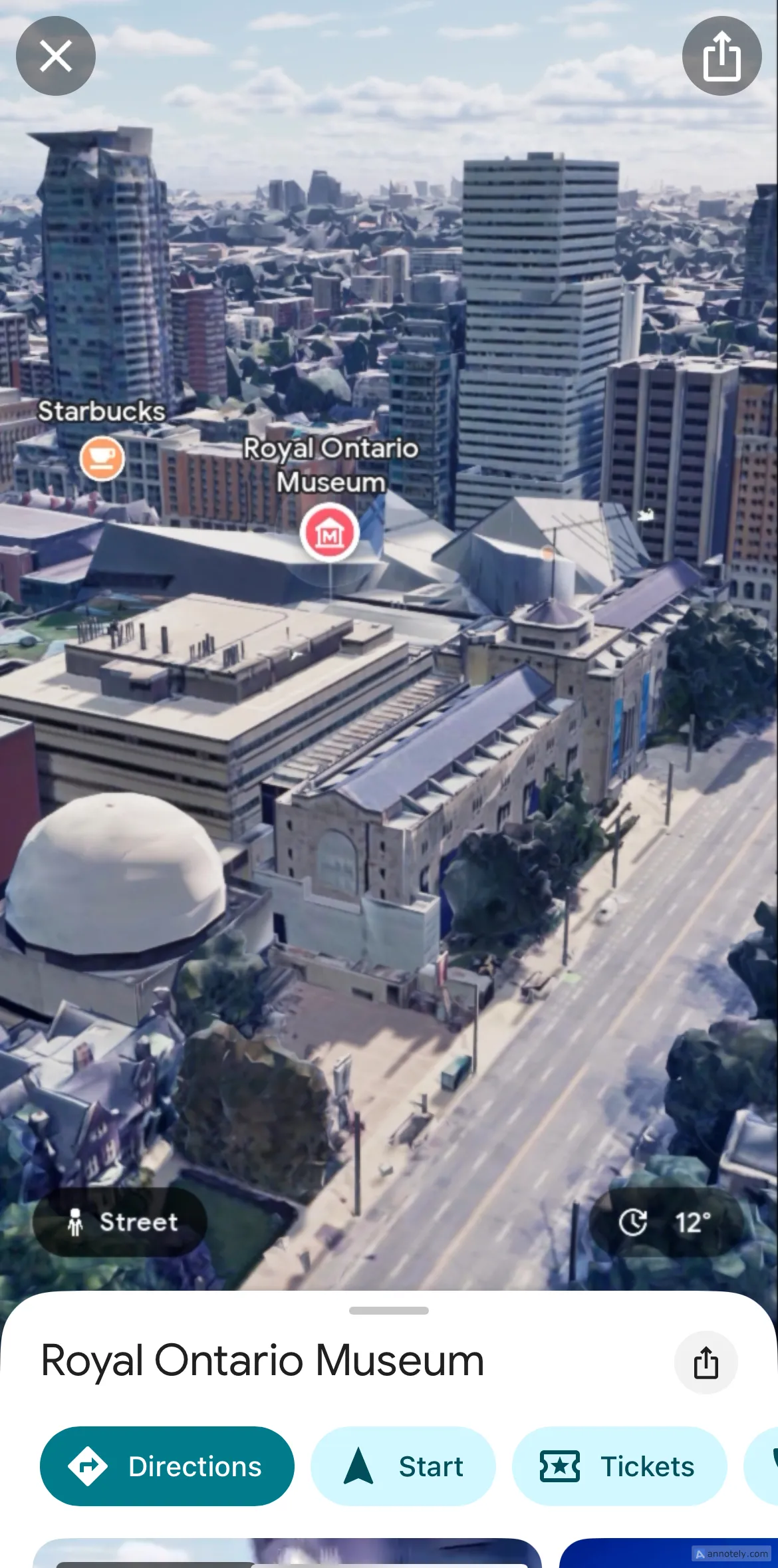 Trải nghiệm Google Maps Immersive View mô phỏng thời tiết và giao thông thực tế
Trải nghiệm Google Maps Immersive View mô phỏng thời tiết và giao thông thực tế
3. Tìm Tuyến Đường Tiết Kiệm Nhiên Liệu
Google Maps có nhiều tính năng có thể giúp bạn lái xe hiệu quả hơn, bao gồm hiển thị điều kiện giao thông theo thời gian thực, các tuyến đường có thu phí và điều kiện đường xá. Điều này giúp bạn lập kế hoạch cho một chuyến đi đường dài và kiểm tra các tuyến đường hoặc phương thức vận chuyển thay thế, trong trường hợp có sự chậm trễ lớn. Một tính năng bổ sung mà Google Maps có là giúp bạn tìm các tuyến đường thân thiện với môi trường khi lái xe, giúp bạn giảm mức tiêu thụ nhiên liệu và lượng khí thải CO2 của xe. Khi bạn tắt tính năng này, ứng dụng sẽ chỉ hiển thị tuyến đường nhanh nhất mà bạn có thể đi.
Tính năng này có thể rất hữu ích trong các chuyến du lịch và những chuyến đi đường dài, giúp bạn tiết kiệm hàng trăm đô la tiền xăng mỗi năm, đồng thời góp phần bảo vệ môi trường. Các tuyến đường thân thiện với môi trường đã giúp tôi tiết kiệm hàng trăm đô la tiền xăng mỗi năm và có thể rất hữu ích bất kể loại động cơ xe của bạn là gì. Để bật các tuyến đường tiết kiệm nhiên liệu trên ứng dụng Google Maps dành cho thiết bị di động của bạn, hãy chạm vào ảnh hồ sơ > Cài đặt > Cài đặt điều hướng > Tùy chọn tuyến đường. Từ đây, bật “Ưu tiên tuyến đường tiết kiệm nhiên liệu”.
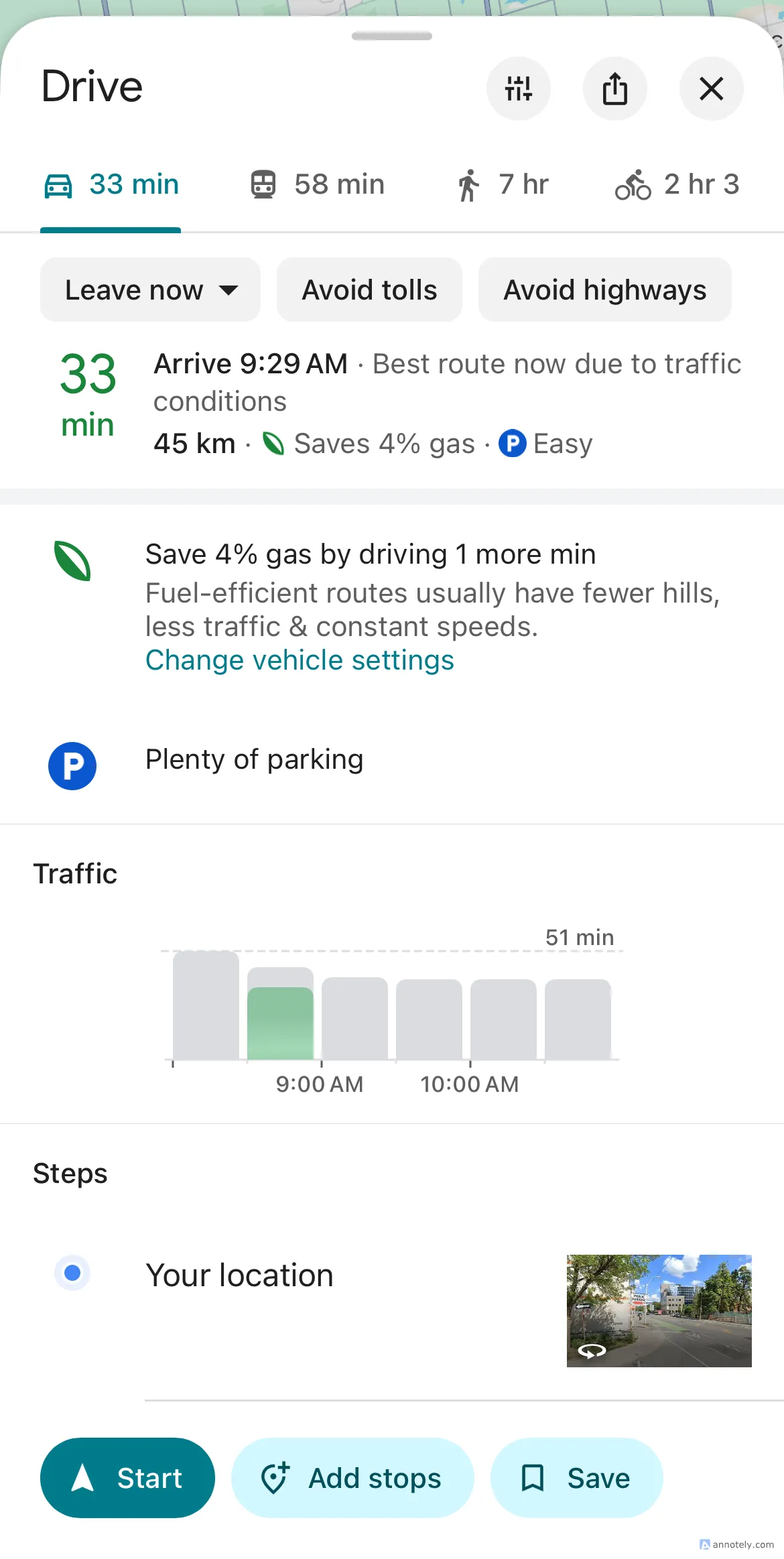 Google Maps đề xuất tuyến đường tiết kiệm nhiên liệu giúp tối ưu chi phí di chuyển
Google Maps đề xuất tuyến đường tiết kiệm nhiên liệu giúp tối ưu chi phí di chuyển
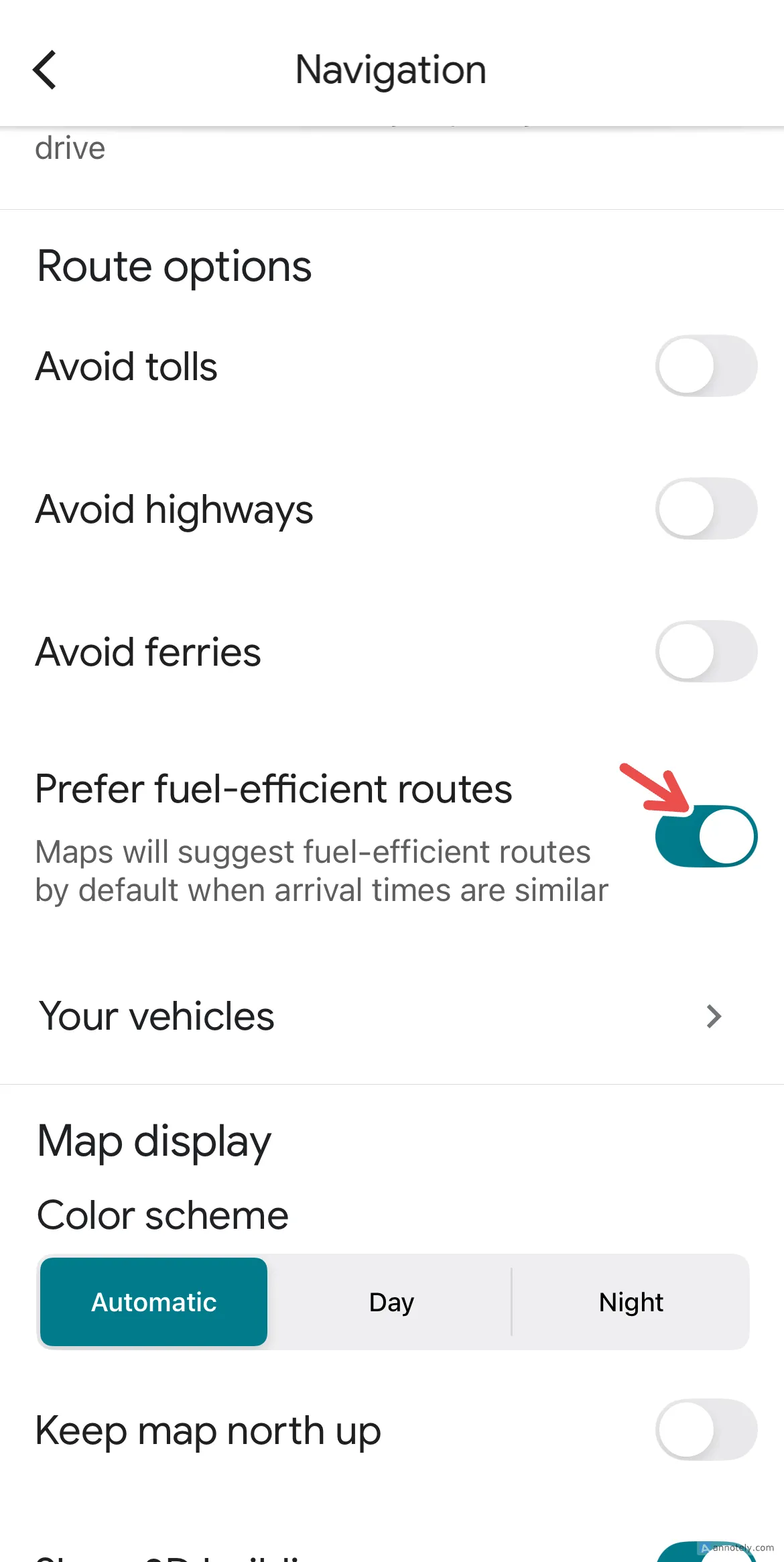 Hướng dẫn cài đặt và bật chế độ ưu tiên tuyến đường tiết kiệm xăng trên Google Maps
Hướng dẫn cài đặt và bật chế độ ưu tiên tuyến đường tiết kiệm xăng trên Google Maps
Để có được chỉ số chính xác hơn về các tuyến đường tiết kiệm nhiên liệu cho ô tô, hãy đảm bảo lưu loại động cơ của bạn trên ứng dụng. Chạm vào ảnh hồ sơ > Cài đặt > Phương tiện của bạn. Từ đây, bạn có thể tùy chỉnh loại động cơ của mình, chọn giữa xăng, dầu diesel, hybrid và điện.
4. Sử dụng Lệnh Thoại để Lái xe Hiệu quả
Google Maps là một công cụ điều hướng tuyệt vời ngay cả khi bạn không có ai ngồi bên cạnh giúp bạn đến đích mà không gặp trở ngại nào. Tôi thích sử dụng tính năng lệnh thoại của Google Maps để nhanh chóng tìm trạm xăng, nhà hàng và tìm đường quay trở lại khách sạn khi đi du lịch, nhưng bạn có thể sử dụng nó cho bất kỳ câu hỏi nào liên quan đến thông tin và điều hướng.
Ngay cả khi bạn không muốn sử dụng lệnh thoại, bạn có thể giúp việc điều hướng dễ dàng hơn bằng cách bật chỉ đường bằng giọng nói để bạn có thể tập trung lái xe. Để làm như vậy, hãy đi tới hồ sơ của bạn > Cài đặt > Giọng nói và Âm thanh. Bật “Âm thanh”.
Trên cả Android và iPhone, bạn có thể thiết lập Google Assistant để giúp việc điều hướng dễ dàng hơn bằng lệnh thoại. Đi tới hồ sơ của bạn > Cài đặt > Điều hướng > Truy cập Trợ lý của bạn bằng “Ok Google” và bật nó lên. Khi bạn đã thiết lập xong, bạn có thể nói “Ok Google” và yêu cầu trợ giúp điều hướng hoặc thông tin. Ngoài ra, bạn có thể chạm vào biểu tượng micrô để nhanh chóng truy cập Google Assistant. Nếu bạn sử dụng Google Maps trên iPhone, Google Assistant không khả dụng cho CarPlay.
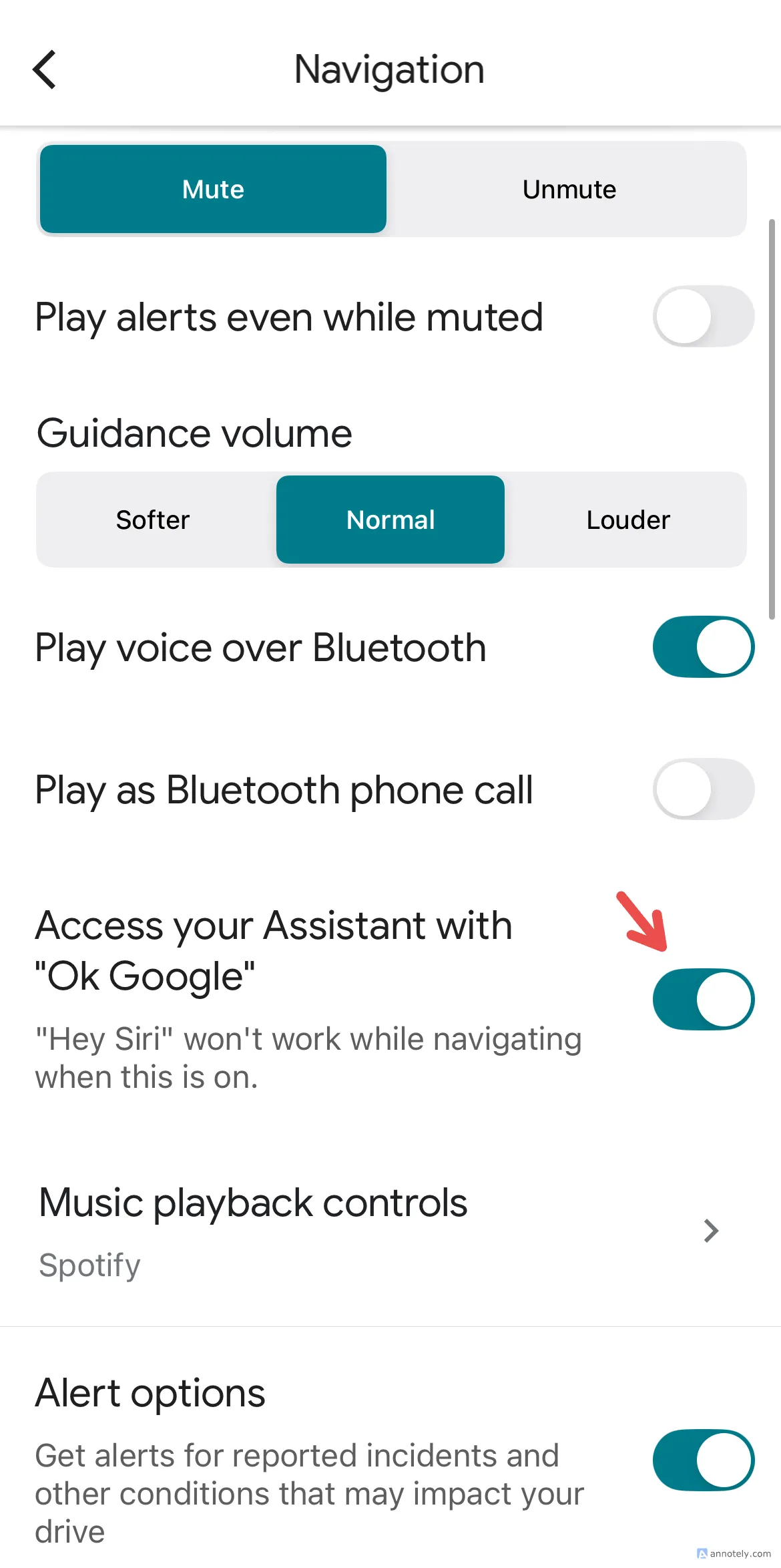 Kích hoạt lệnh thoại Google Assistant trên Google Maps để lái xe an toàn và tiện lợi
Kích hoạt lệnh thoại Google Assistant trên Google Maps để lái xe an toàn và tiện lợi
Trên Google Maps dành cho iPhone, khi bạn đang sử dụng Google Assistant để điều hướng, “Hey Siri” sẽ không khả dụng để sử dụng.
Việc sử dụng lệnh thoại trong các chuyến đi, đặc biệt là những chuyến đi đường dài, đã giúp tôi tập trung vào con đường trong khi điều hướng mà không gặp bất kỳ rắc rối nào hoặc phải rời mắt khỏi đường. Tôi thường yêu cầu Google đổi tuyến đường trong trường hợp tắc đường nghiêm trọng, tìm thời gian đóng cửa của các điểm đến hoặc nhà hàng gần đó, và thay đổi chế độ xem bản đồ của tôi.
5. Lưu Vị trí Đỗ xe của Bạn
Một tính năng Google Maps bị đánh giá thấp mà tôi thường sử dụng khi đi du lịch là khả năng lưu vị trí đỗ xe. Điều này đã giúp tôi tìm lại chiếc xe đã đỗ một cách chính xác và ngăn ngừa mọi sự nhầm lẫn, rất tiện lợi khi đi đến những nơi xa lạ.
Sau khi bạn đỗ xe, hãy nhấp vào vị trí hiện tại của bạn (chấm màu xanh lam trên bản đồ), sau đó chọn “Lưu vị trí đỗ xe”. Để tìm kiếm vị trí đã lưu trên Android, hãy tìm “Vị trí đỗ xe đã lưu” trong thanh tìm kiếm để nhanh chóng tìm thấy địa điểm. Đối với iPhone, chỉ cần nhấp vào biểu tượng đỗ xe ở góc dưới bên phải bản đồ của bạn, điều này sẽ hiển thị cho bạn chỉ đường đến vị trí đó.
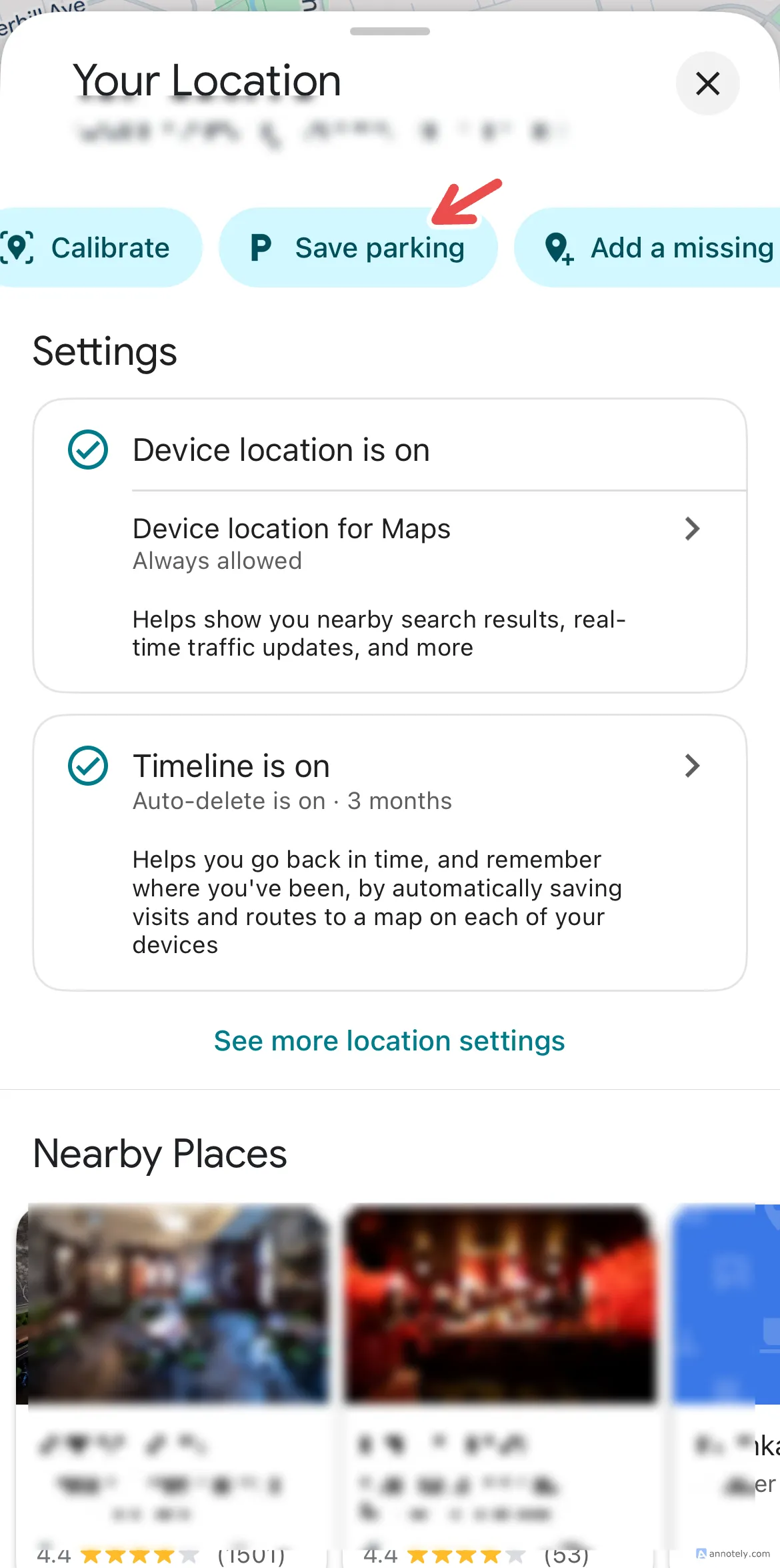 Hướng dẫn lưu và tìm lại vị trí đỗ xe đã đánh dấu trên Google Maps
Hướng dẫn lưu và tìm lại vị trí đỗ xe đã đánh dấu trên Google Maps
6. Tạo và Quản lý Danh sách Địa điểm
Một điều tôi thích làm trước khi bắt đầu chuyến đi của mình, ngoài việc tạo một lịch trình du lịch được tổ chức tốt, là tạo một danh sách trên Google Maps. Đây là một danh sách các địa điểm mà bạn có thể lưu vào ứng dụng và dễ dàng truy cập. Điều này có thể giống như một lịch trình du lịch thu nhỏ ngay trong ứng dụng điều hướng, và tôi thấy rằng việc tạo các danh sách được tổ chức tốt giúp tôi du lịch tốt hơn.
Để tạo một danh sách mới trên Google Maps, hãy mở ứng dụng và nhấp vào biểu tượng dấu trang ở giữa màn hình của bạn. Sau đó, chạm vào Danh sách mới > nhập tên và mô tả cho danh sách. Khi danh sách này đã được chuẩn bị, hãy mở bất kỳ địa điểm mới nào trên bản đồ của bạn và chạm vào “Lưu” từ các tùy chọn, sau đó chọn danh sách mới của bạn để lưu nó. Bạn có thể dễ dàng chỉnh sửa, thêm địa điểm mới, chia sẻ và xóa một danh sách khi nó đã được tạo từ thanh dấu trang.
7. Lưu Bản đồ Ngoại tuyến
Một mẹo khác có thể giúp bạn điều hướng các địa điểm mới mà không gặp rắc rối là lưu các điểm đến yêu thích của bạn ngoại tuyến. Tính năng này đã giúp tôi điều hướng qua các khu vực có kết nối kém như núi và trạm đồi. Bản đồ ngoại tuyến chỉ hiển thị các tuyến đường lái xe, và điều hướng đi bộ, phương tiện công cộng và đi xe đạp không khả dụng.
Để tải xuống khu vực hoặc điểm trên Google Maps ngoại tuyến, hãy tìm kiếm địa điểm đó trên ứng dụng. Chạm vào tên hoặc địa chỉ của điểm đến, sau đó chọn Thêm > Tải xuống bản đồ ngoại tuyến > Tải xuống. Bạn có thể truy cập các bản đồ ngoại tuyến bằng cách chạm vào ảnh hồ sơ > Bản đồ ngoại tuyến.
Bạn có thể tải xuống vị trí hiện tại của mình trên Google Maps bằng cách chạm vào ảnh hồ sơ > Bản đồ ngoại tuyến > Chọn bản đồ của riêng bạn > Tải xuống. Tôi sử dụng tính năng này để lưu địa chỉ nhà của mình để đảm bảo an toàn, và vị trí lưu trú của tôi khi đi du lịch trong trường hợp có bất kỳ sự cố nào trong chuyến đi hoặc điều hướng.
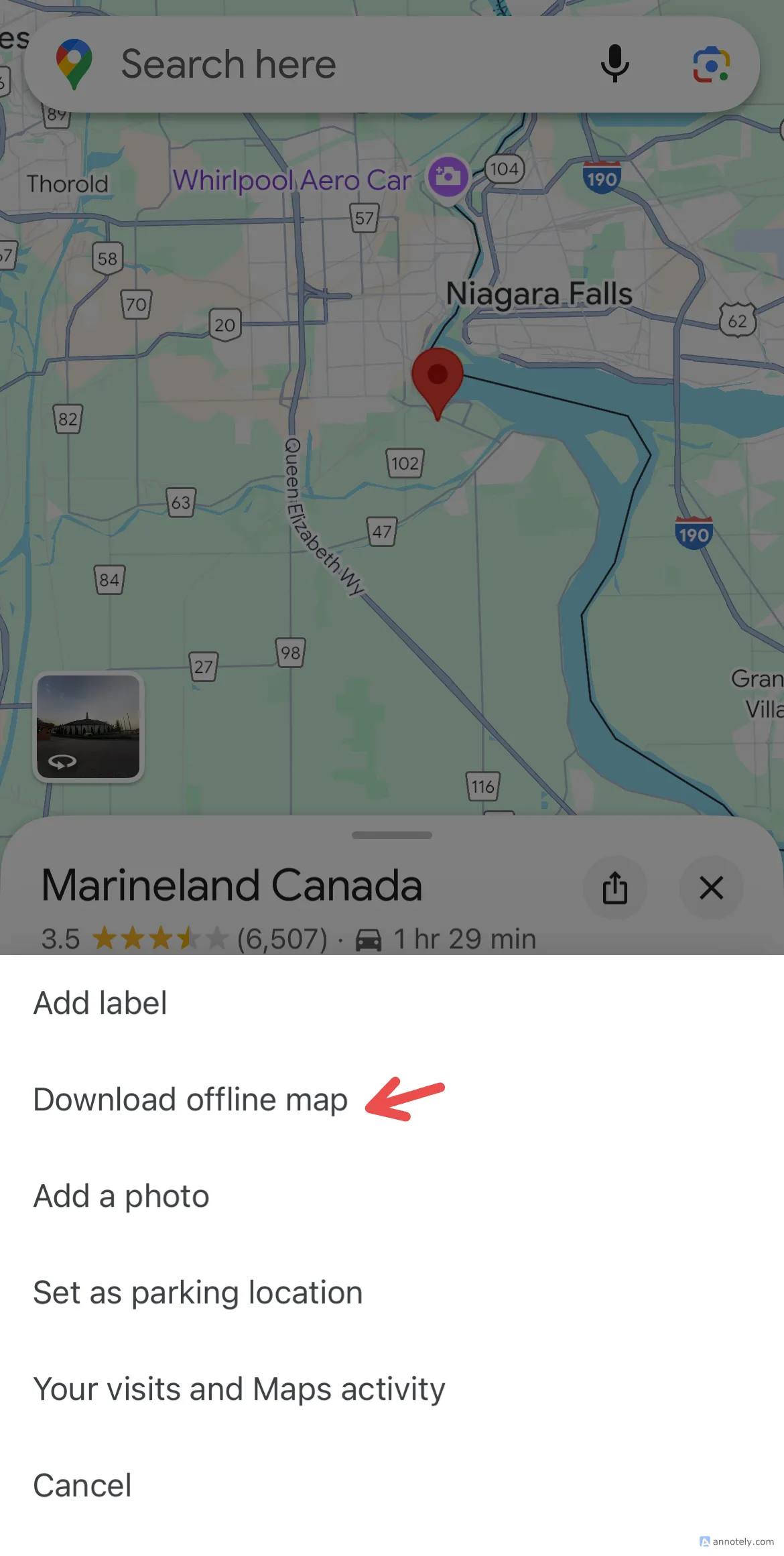 Tải bản đồ offline Google Maps để sử dụng khi không có kết nối internet
Tải bản đồ offline Google Maps để sử dụng khi không có kết nối internet
8. Tùy chỉnh Lộ trình Di chuyển của Bạn
Nếu bạn muốn tùy chỉnh lộ trình di chuyển của mình khi lái xe bằng Google Maps, bạn có thể nhanh chóng thêm các điểm dừng bổ sung trên đường đến điểm đến cuối cùng của mình. Tôi sử dụng tính năng này khi muốn đưa ai đó đi, dừng lại ở một trạm xăng, hoặc ghé ăn gì đó trên đường đến đích của mình, đồng thời vẫn nhận được tuyến đường nhanh nhất và hiệu quả nhất có thể.
Để thêm điểm dừng vào lộ trình của bạn, hãy đảm bảo bạn đang ở chế độ điều hướng “Lái xe”. Ở cuối màn hình, chạm vào “Thêm điểm dừng” và thêm tối đa 10 điểm dừng trên đường đến điểm đến cuối cùng của bạn.
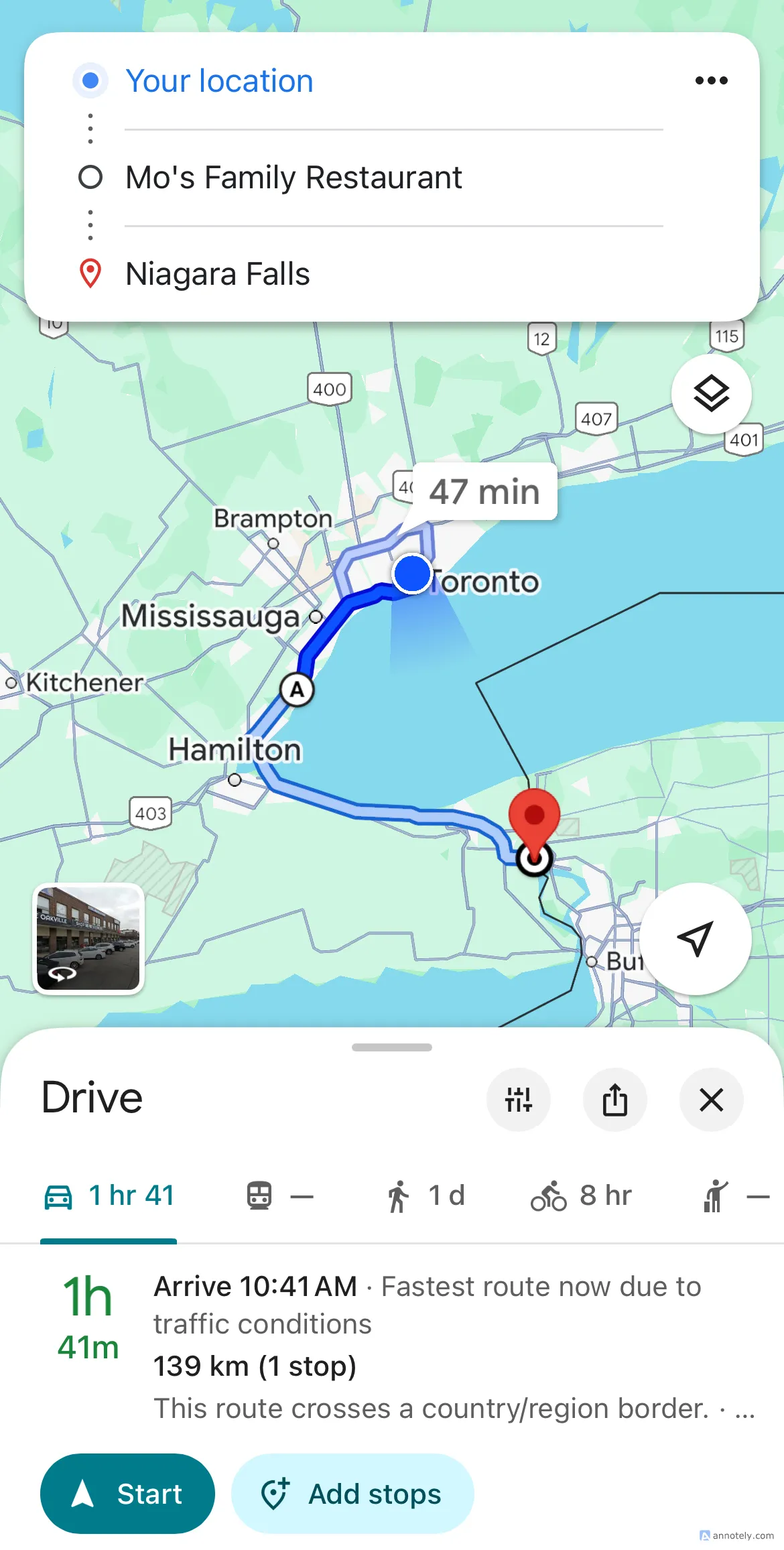 Thêm điểm dừng trên Google Maps giúp tùy chỉnh lộ trình chuyến đi
Thêm điểm dừng trên Google Maps giúp tùy chỉnh lộ trình chuyến đi
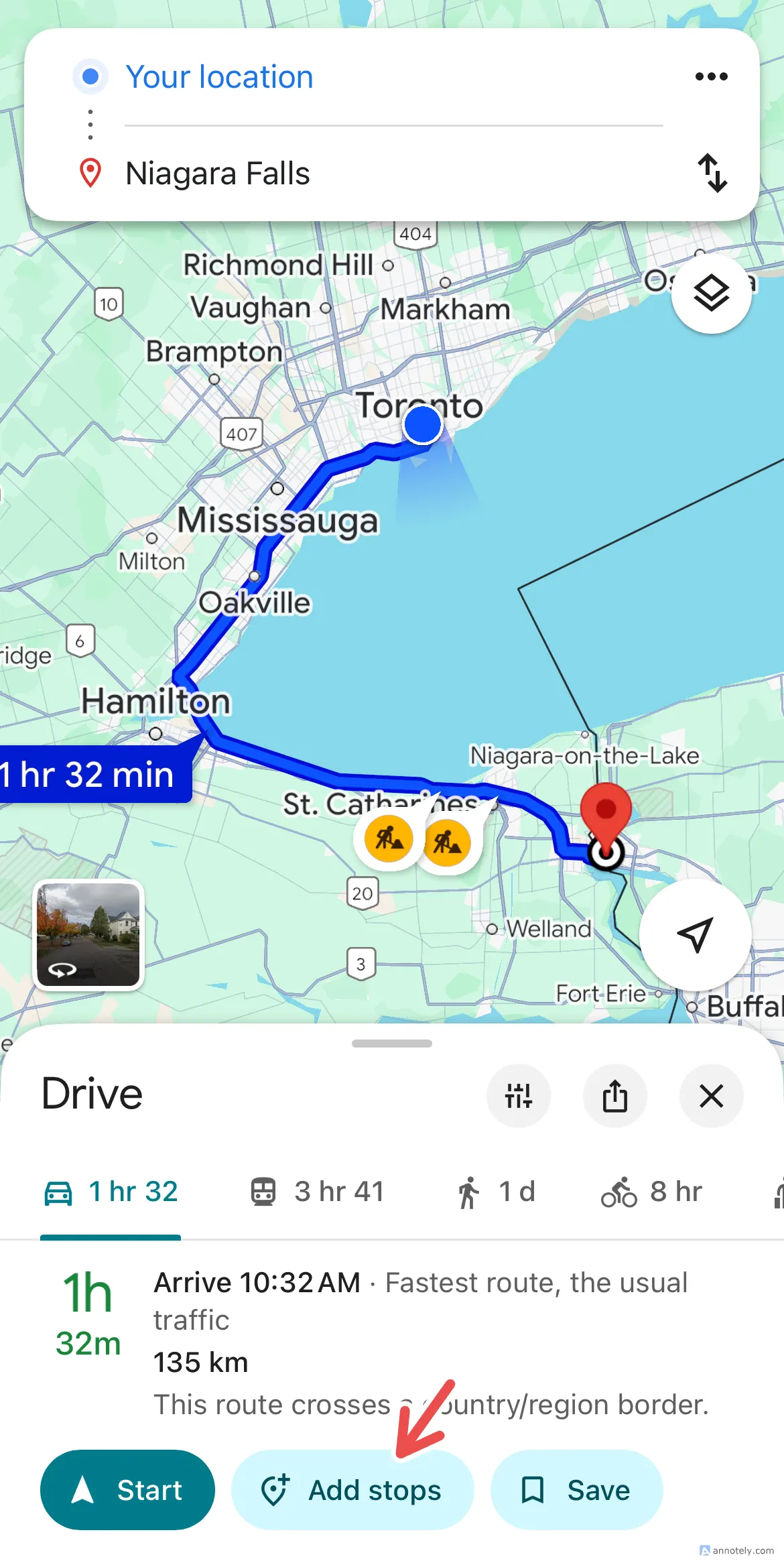 Google Maps tính toán lại thời gian di chuyển sau khi thêm các điểm dừng phụ
Google Maps tính toán lại thời gian di chuyển sau khi thêm các điểm dừng phụ
9. Tích hợp với Ứng dụng Bên thứ ba
Ngoài việc sử dụng lệnh thoại, một tính năng Google Maps khác giúp tôi du lịch tốt hơn trên đường là tích hợp với các ứng dụng khác. Bạn có thể tích hợp ứng dụng với Spotify hoặc Apple Music để điều khiển nhạc và điều hướng tại một nơi. Để tích hợp tài khoản ứng dụng nghe nhạc của bạn với Google Maps, hãy mở ứng dụng Google Maps dành cho thiết bị di động và chạm vào ảnh hồ sơ của bạn.
Chạm vào Cài đặt > Cài đặt điều hướng > Điều khiển phát nhạc (iPhone) hoặc Hiển thị điều khiển phát phương tiện (Android). Chọn Spotify hoặc Apple Music, thiết lập và việc tích hợp của bạn đã hoàn tất. Ngoài việc phát nhạc, bạn cũng có thể kết nối Google Maps với các ứng dụng như Fitbit trực tiếp từ ứng dụng Fitbit.
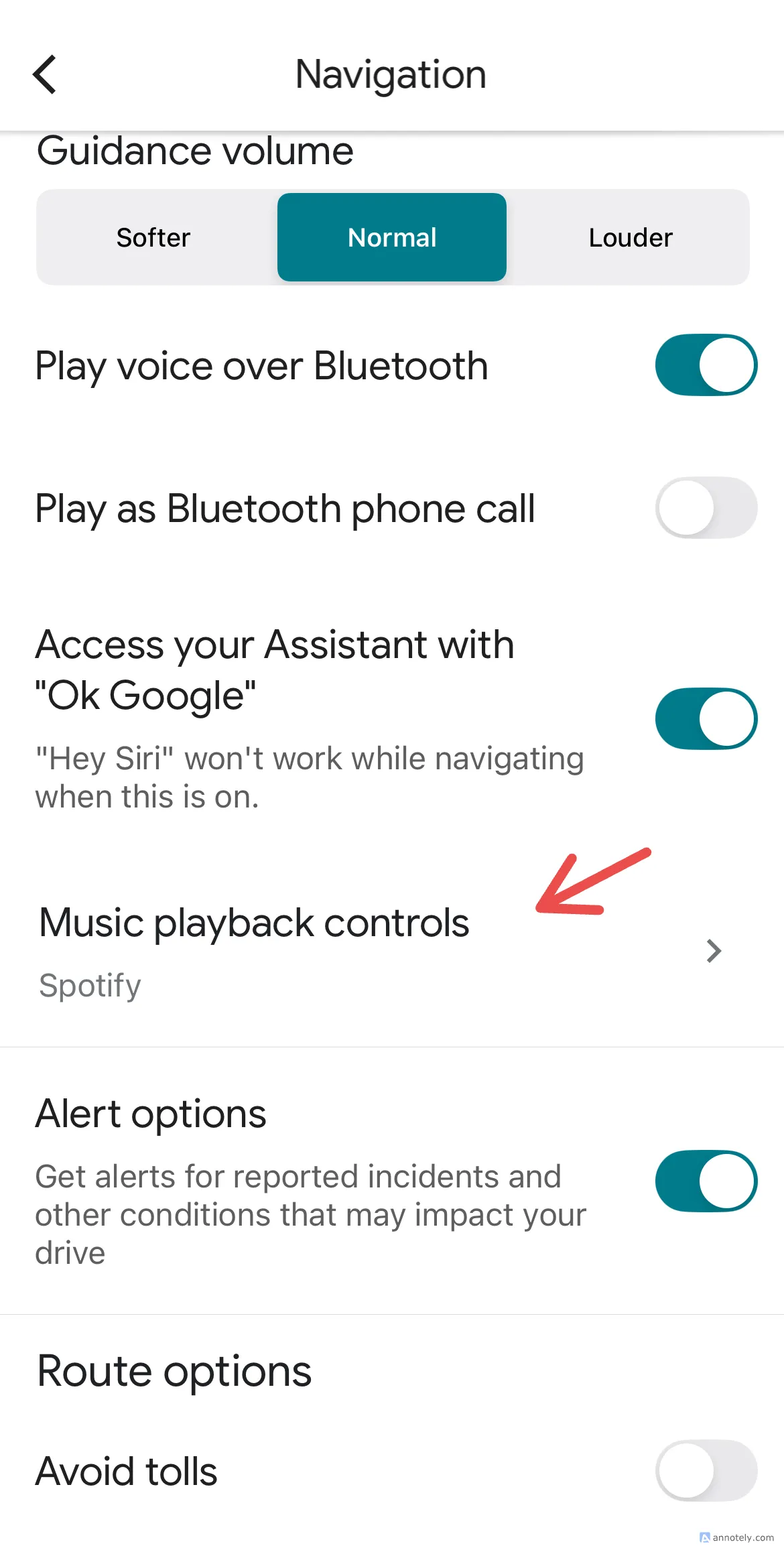 Truy cập tùy chỉnh điều khiển phát nhạc tích hợp ngay trên Google Maps
Truy cập tùy chỉnh điều khiển phát nhạc tích hợp ngay trên Google Maps
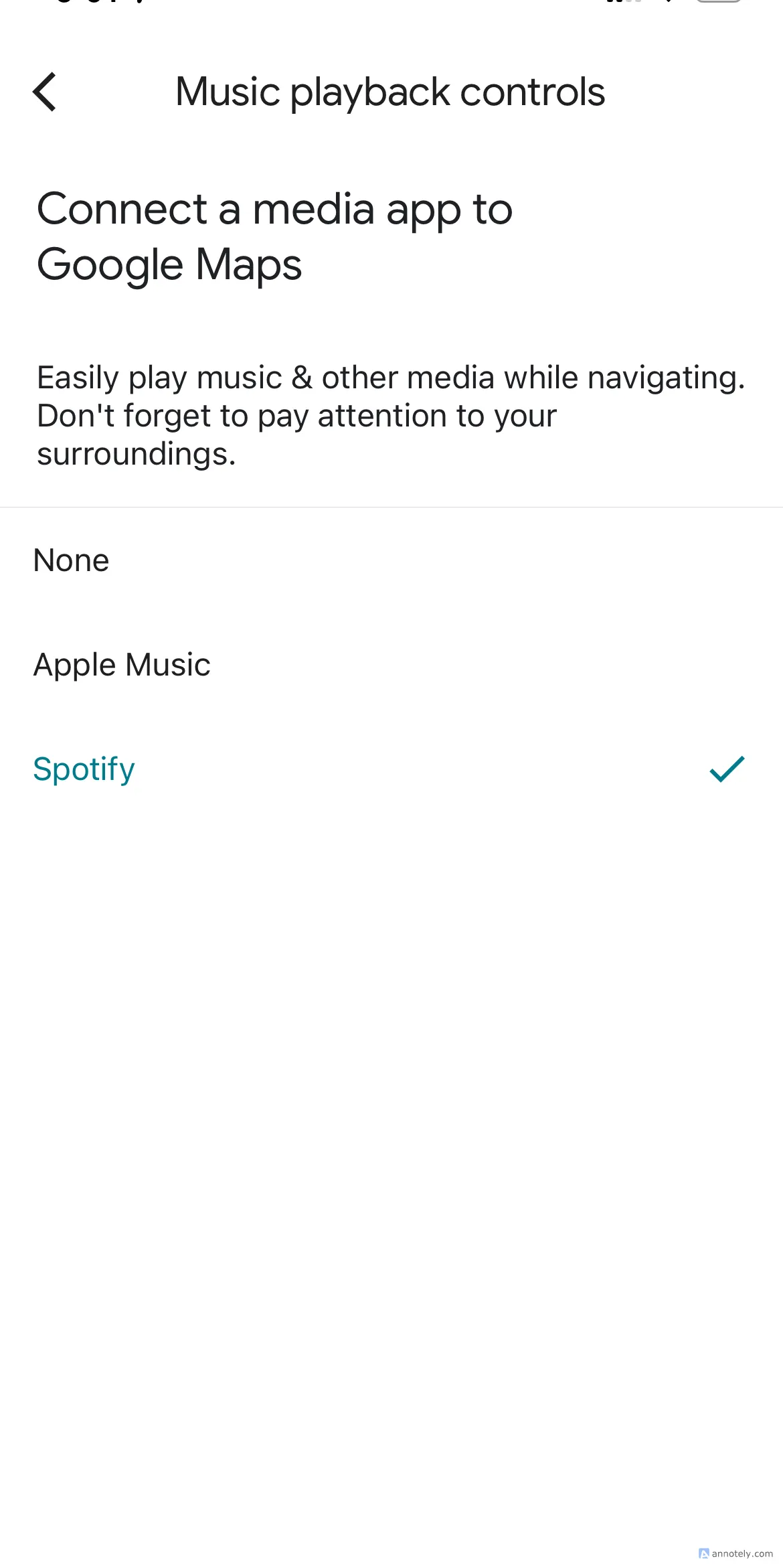 Kết nối Google Maps với các ứng dụng nghe nhạc Spotify hoặc Apple Music
Kết nối Google Maps với các ứng dụng nghe nhạc Spotify hoặc Apple Music
Việc tích hợp các ứng dụng nghe nhạc với Google Maps đã giúp tôi điều hướng đường và danh sách phát nhạc du lịch của mình một cách mượt mà đồng thời, và có thể ít gây mất tập trung hơn so với việc liên tục chuyển đổi giữa hai ứng dụng.
10. Sử dụng Dòng thời gian (Timeline) của Google Maps
Bạn muốn quay ngược lại các bước (hoặc quãng đường lái xe) để tìm một địa điểm bạn đã ghé thăm trước đây? Google Maps có một tính năng gọi là Dòng thời gian (Timeline) cung cấp cho bạn một bức tranh về những địa điểm bạn đã điều hướng đến trước đó. Tính năng này giúp tôi nhanh chóng xem lại những địa điểm tôi đã đi qua mà quên tên, hoặc giúp tôi xây dựng danh sách du lịch cho các hành trình trong tương lai.
Để truy cập dòng thời gian của bạn, hãy chạm vào ảnh hồ sơ của bạn, sau đó chọn “Dòng thời gian của bạn”. Đảm bảo Dòng thời gian của bạn đang được ghi lại bằng cách bật lịch sử vị trí của thiết bị của bạn, và bật Dòng thời gian từ Dòng thời gian của bạn > Thêm > Cài đặt vị trí và quyền riêng tư > Cài đặt dòng thời gian.
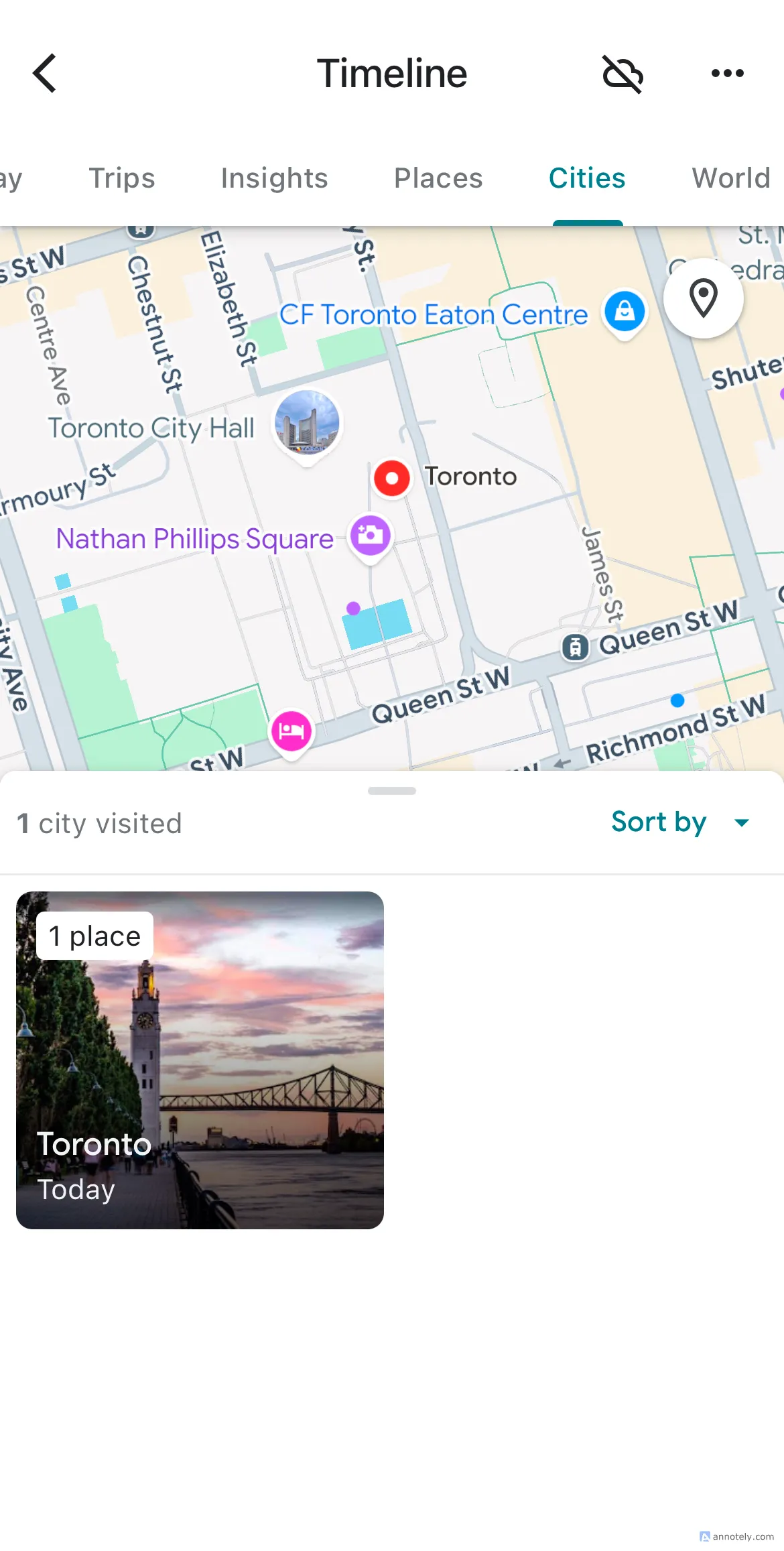 Tính năng Dòng thời gian (Timeline) của Google Maps giúp theo dõi lịch sử di chuyển
Tính năng Dòng thời gian (Timeline) của Google Maps giúp theo dõi lịch sử di chuyển
Google Maps sở hữu vô vàn tính năng để giúp việc định vị và di chuyển không còn là nỗi lo hàng đầu trong kế hoạch du lịch của bạn. Để giữ mọi thứ được sắp xếp gọn gàng, hãy tận dụng tối đa những tính năng này và tạo các danh sách du lịch được tổ chức kỹ lưỡng từ trước để có một chuyến đi suôn sẻ và đáng nhớ hơn. Hãy thử áp dụng những mẹo Google Maps này vào hành trình sắp tới của bạn và chia sẻ trải nghiệm của bạn dưới phần bình luận nhé!

